[Alaplap] MyASUS bevezetés
A MyASUS számos támogatási funkciót kínál a kiválasztott modellekhez. A MyASUS-on keresztül felveheti a kapcsolatot az ügyfélszolgálati központtal, optimalizálhatja a rendszer teljesítményét, és a rendszerdiagnosztika segítségével elháríthatja a problémákat.
Címjegyzék
1. A MyASUS-t támogató modellek listája
1. A MyASUS-t támogató modellek listája
Intel 500 sorozat platform.
|
Chipkészlet |
Modell |
|
Z590 |
ROG MAXIMUS XIII EXTREME GLACIAL |
|
ROG MAXIMUX XIII EXTREME |
|
|
ROG MAXIMUS XIII APEX |
|
|
ROG MAXIMUX XIII HERO |
|
|
ROG STRIX Z590-E GAMING WIFI |
|
|
ROG STRIX Z590-F GAMING WIFI |
|
|
ROG STRIX Z590-A GAMING WIFI |
|
|
ROG STRIX Z590-I GAMING WIFI |
|
|
TUF GAMING Z590-PLUS WIFI |
|
|
H570 |
ROG STRIX H570-I GAMING WIFI |
|
TUF GAMING H570-PRO WIFI |
|
|
B560 |
ROG STRIX B560-F GAMING WIFI |
|
ROG STRIX B560-G GAMING WIFI |
|
|
ROG STRIX B560-A GAMING WIFI |
|
|
ROG STRIX B560-I GAMING WIFI |
|
|
TUF Gaming B560-PLUS WIFI |
|
|
TUF Gaming B560M-PLUS WIFI |
|
|
H510 |
PRIME H510M-A WIFI |
Intel Z690 sorozat platform.
|
Intel Z690 Modell |
|
ROG MAXIMUS Z690 EXTREME GLACIAL |
|
ROG MAXIMUS Z690 EXTREME |
|
ROG MAXIMUS Z690 APEX |
|
ROG MAXIMUS Z690 FORMULA |
|
ROG MAXIMUS Z690 HERO |
|
ROG STRIX Z690-E GAMING WIFI |
|
ROG STRIX Z690-F GAMING WIFI |
|
ROG STRIX Z690-A GAMING WIFI D4 |
|
ROG STRIX Z690-G GAMING WIFI |
|
ROG STRIX Z690-I GAMING WIFI |
|
TUF GAMING Z690-PLUS WIFI D4 |
|
PRIME Z690-P WIFI D4 |
|
PRIME Z690-P WIFI |
Intel H670/B660 sorozat platform.
|
H670 |
TUF GAMING H670-PRO WIFI D4 |
|
B660 |
ROG STRIX B660-F GAMING WIFI |
|
ROG STRIX B660-A GAMING WIFI |
|
|
ROG STRIX B660-A GAMING WIFI D4 |
|
|
ROG STRIX B660-G GAMING WIFI |
|
|
ROG STRIX B660-I GAMING WIFI |
|
|
TUF GAMING B660-PLUS WIFI D4 |
|
|
TUF GAMING B660M-PLUS WIFI D4 |
|
|
PRIME B660M-A WIFI |
ProArt sorozat platform:
ProArt X570-CREATOR WIFI
ProArt B550-CREATOR
ProArt Z490-CREATOR 10G
ProArt B660-CREATOR D4
ProArt Z690-CREATOR WIFI
1. lépés A rendszer indítása közben nyomja meg az F2 vagy az ESC gombot.
2. lépés Válassza az Eszköz elemet, majd engedélyezze a MyASUS funkciót.


3. lépés Amikor belép az operációs rendszerbe, a rendszer automatikusan telepíti a MyASUS-t.
(A MyASUS verziója ebben a cikkben a 3.0, a MyASUS verziójának ellenőrzéséhez kérjük, tájékozódjon a GYIK szakaszból)
Vevőszolgálat
A vevőszolgálat lehetővé teszi, hogy telefonon, e-mailben vagy online csevegésen keresztül kapcsolatba lépjen az ASUS-szal, és hasznos GYIK listákat nyújt.
Az RMA státuszt az RMA szám vagy a termék S/N száma alapján is ellenőrizheti a „Kérdés és online javításfoglalás” menüpontban.
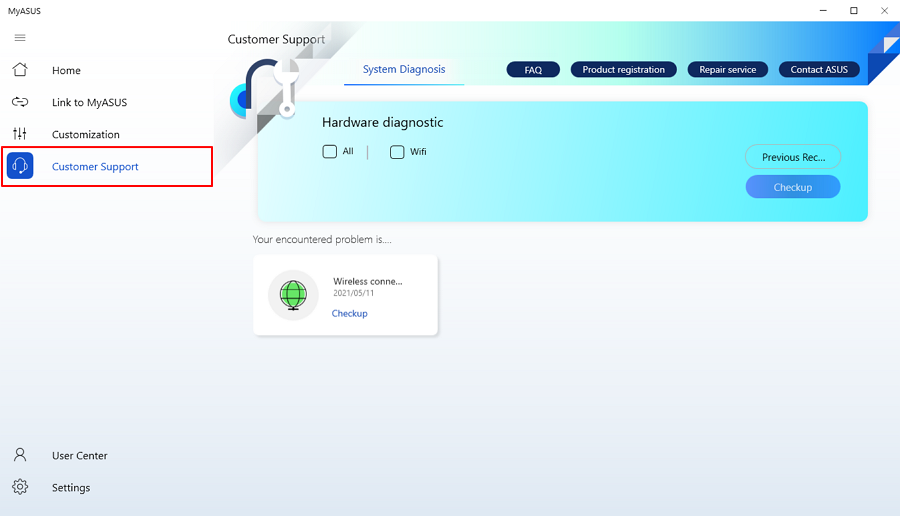
ASUS kapcsolatfelvétel
A rendszer hibáinak elhárítása érdekében kereshet a kapcsolódó témában, vagy az ASUS-szal való közvetlen telefonos vagy e-mailes kapcsolatfelvételhez rákattinthat az ASUS kapcsolatfelvétel gombra.
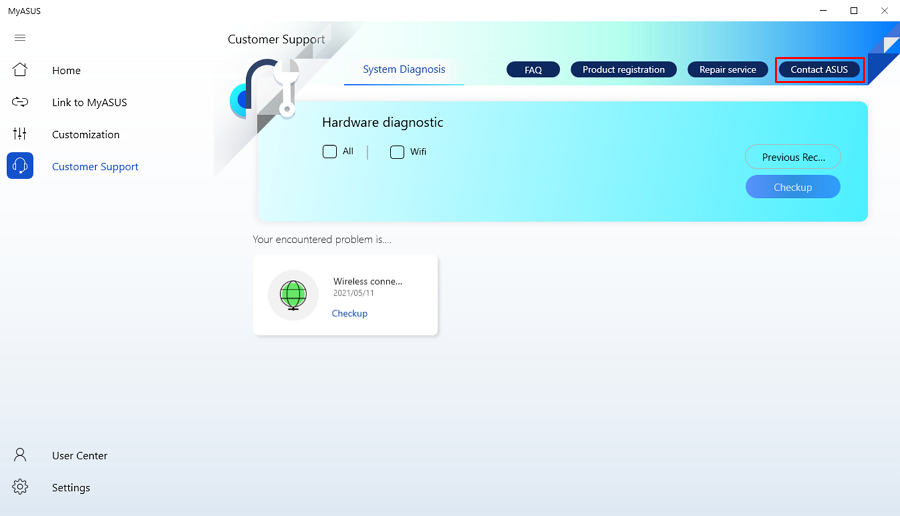
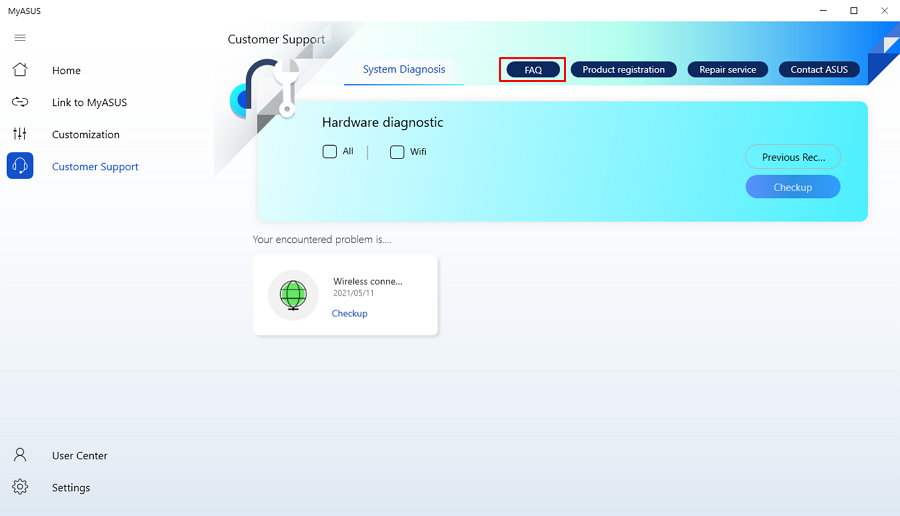
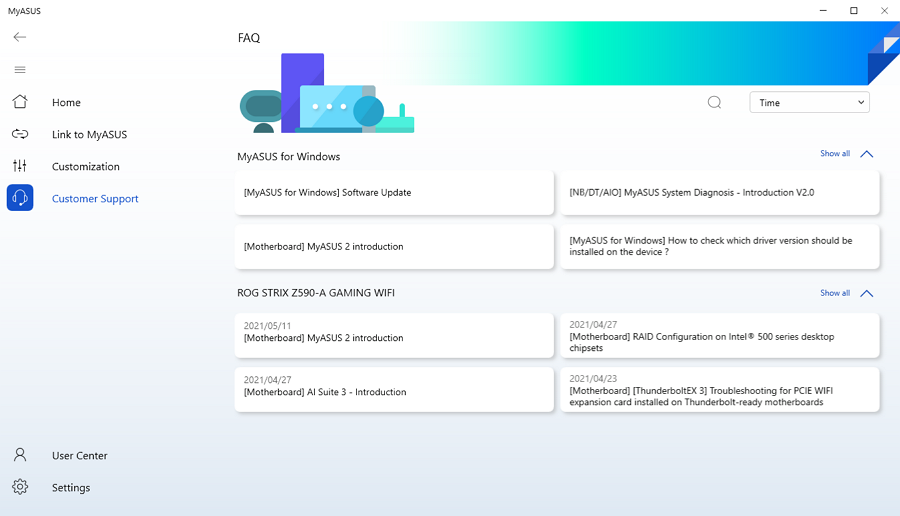
Kérdés és online javításfoglalás
Az RMA-szám vagy a termék S/N száma alapján ellenőrizheti a javítás állapotát. Kiválaszthatja azt a terméket is, amelyet regisztrálta és javíttatta.
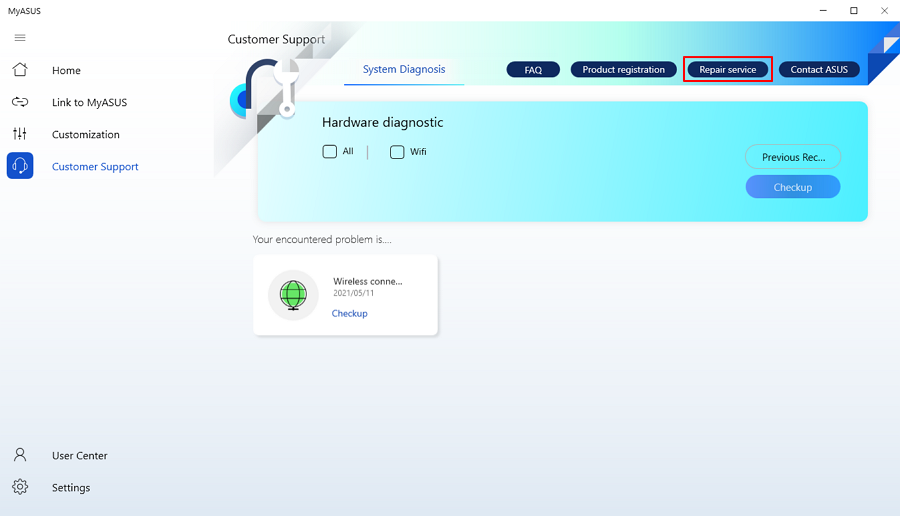
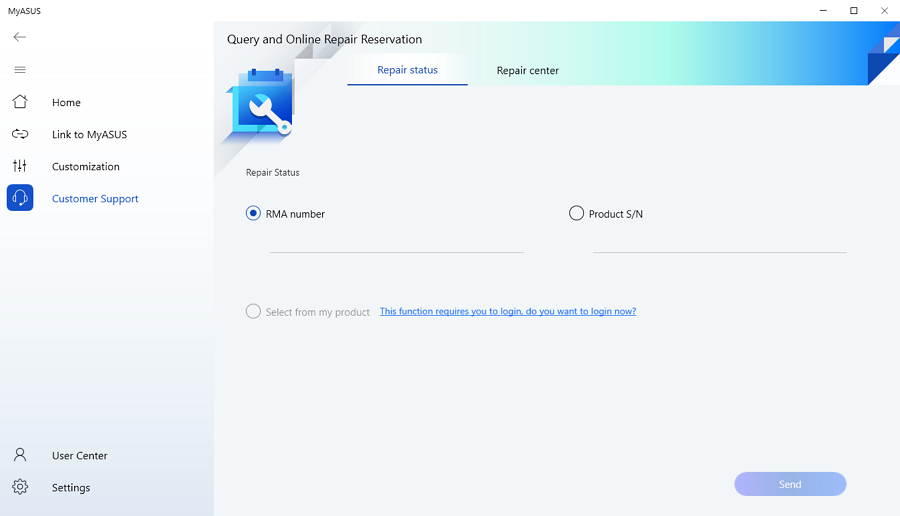
Hardver beállítás
A hardver beállítások olyan funkciókat biztosít, amelyekkel módosíthatja és testre szabhatja készülékét.
Taskfirst
*A MyASUS nem támogatja, ha a készülékben GameFirst/CreationFirst/Turbo Lan található.
A TaskFirst segítségével a felhasználó személyre szabhatja az internetkapcsolat rendelkezésre álló sávszélességének elosztását. A felhasználók egyenletesen oszthatják el az átviteli teljesítményt az összes feladat között, vagy a lehető legzökkenőmentesebb teljesítmény érdekében prioritást adhatnak az adatoknak bizonyos tevékenységek számára.
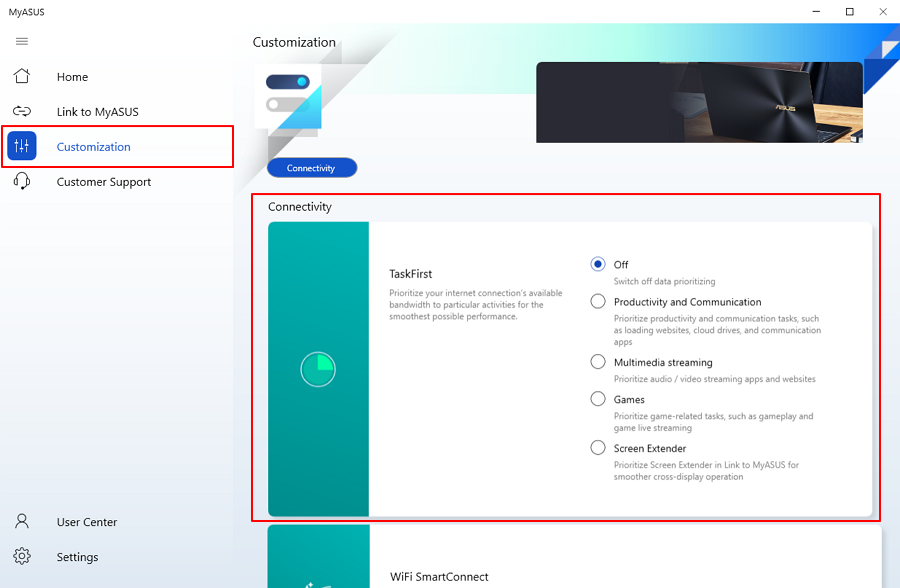
Wifi Smart connect
A Wifi Smar connect optimalizálja a kapcsolatot. Az aktuális környezetben legjobb jelet adó vezeték nélküli útválasztóhoz történő automatikus csatlakozás érdekében engedélyezze a Wi-Fi SmartConnect funkciót. És rögzíti a hotspotot, amelyhez csatlakozott, és automatikusan csatlakozik, amint a hotspot bekapcsol.
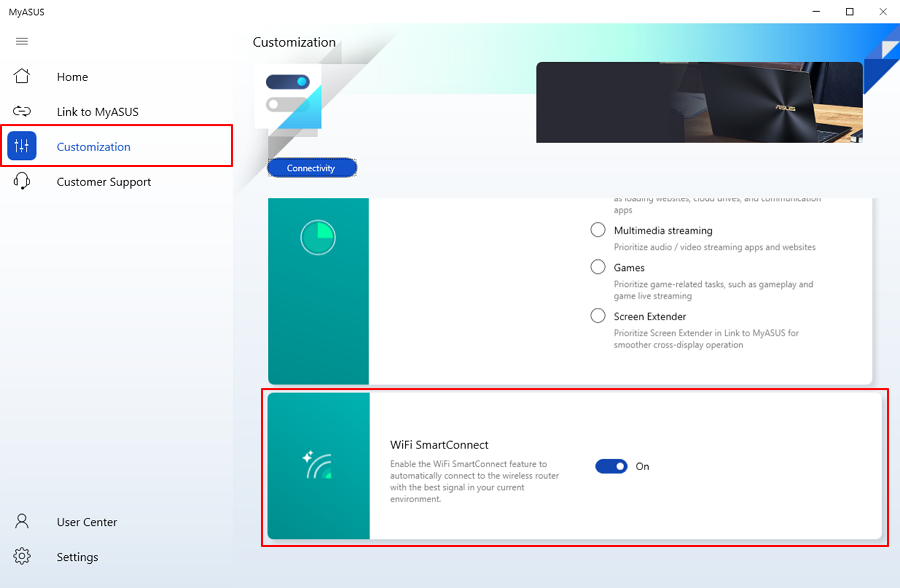
Rendszerdiagnosztika
*Kizárólag a WiFi modullal rendelkező eszközökön támogatott
Vezeték nélküli csatlakozási problémák
A hálózati hordozók és a WiFi interneteszközök stabilitása a hálózati interferenciák egyik leggyakoribb oka.
1. lépés Kattintson az ellenőrzés elemre.
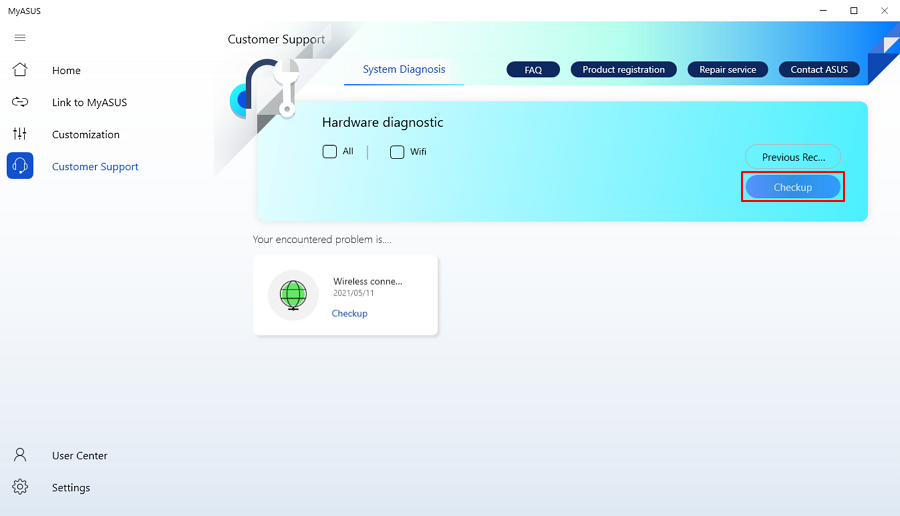
2. lépés A rendszer diagnosztizálja a vezeték nélküli csatlakozási problémákat.
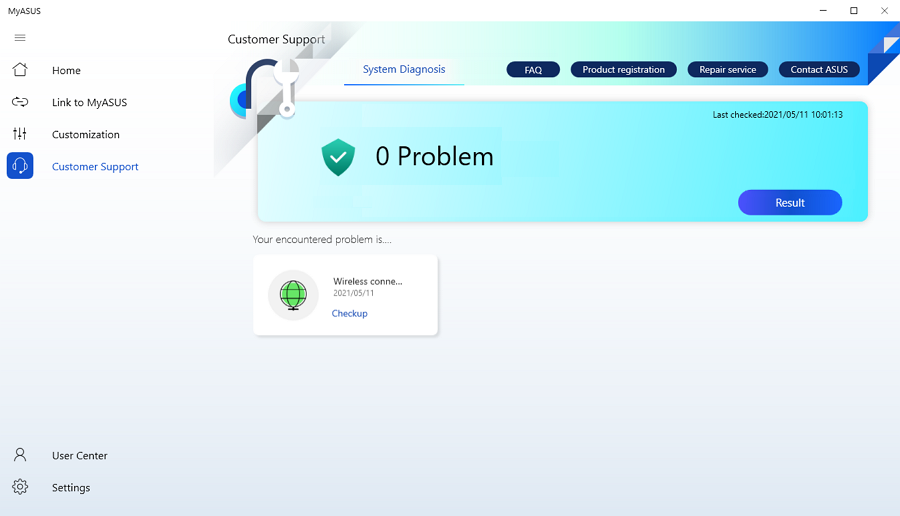
A Link to MyASUS egy olyan szoftveres megoldás, amely lehetővé teszi a rendszer mobileszközhöz történő csatlakoztatását.
További információkért kattintson a Link to MyASUS elemre.
5. GYIK
K1. Miért nem tudom használni a MyASUS-t?
V1. Győződjön meg róla, hogy a MyASUS funkciót engedélyezte a BIOS-beállításokban.
K2. Miért nem jelenik meg a Taskfirt?
V2. *A MyASUS nem támogatja a TaskFirst funkciót, ha a készülékben GameFirst/CreationFirst/Turbo Lan található.
K3. Hogyan lehet lekérdezni a MyASUS verzióját?
V3. A MyASUS verziójának lekérdezéséhez kattintson a beállítás menüpontra, majd válassza a névjegy menüpontot.
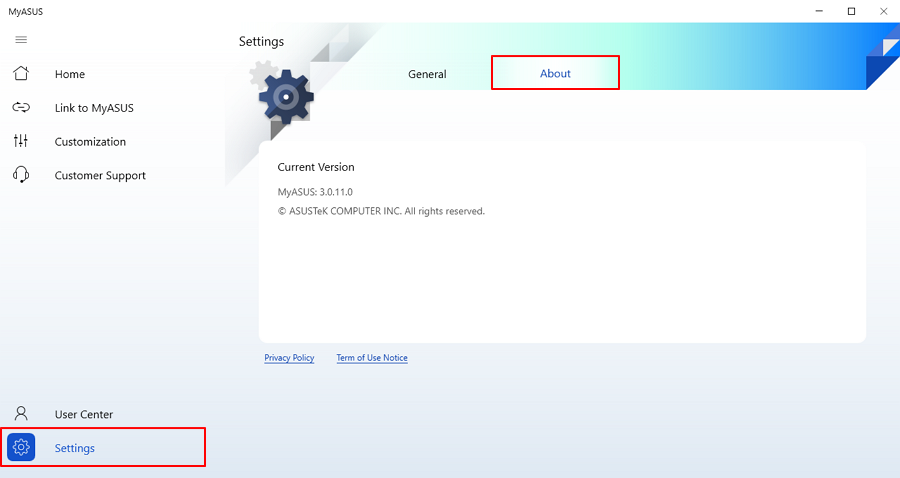
K4. Honnan tölthetem le a MyASUS-t az eltávolítást követően?
V4. My ASUS APP letöltés:
https://www.microsoft.com/store/apps/9N7R5S6B0ZZH?tp=U29mdHdhcmVOb3RlYm9vaw==